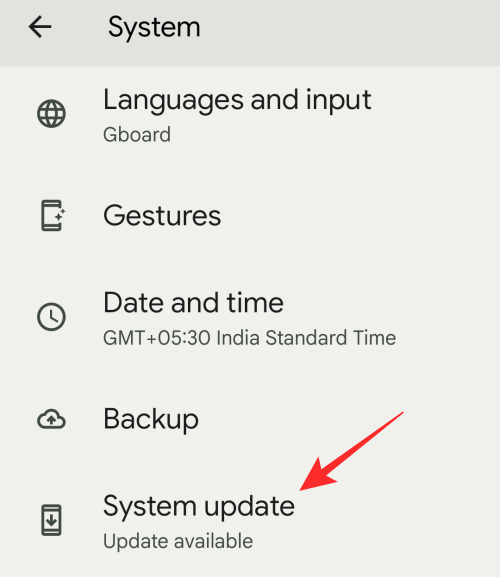- Скриншот с прокруткой Android 12 не работает? Как исправить
- Android 12 Скриншоты с прокруткой не работают? Знаю это
- 5 способов исправить скриншоты с прокруткой, не работающие на Android 12
- Исправление №1: знай правильный путь
- Исправление №2: используйте физические кнопки телефона для прокрутки скриншотов.
- Исправление № 3: убедитесь, что экран можно прокручивать
- Исправление №4: проверьте, поддерживает ли приложение скриншоты с возможностью прокрутки.
- Исправление №5: обновите телефон до последней версии
- Не работает прокрутка рабочих экранов на планшете хуавей
- Последние вопросы
- Браузер Android по умолчанию не прокручивает веб-страницу
- 5 ответов
- [Вопросы] Лагает скроллинг и оболочка
- Xiaomi Comm APP
- Рекомендации
Скриншот с прокруткой Android 12 не работает? Как исправить
Google выпустила Android 12 для всех владельцев Pixel 3 или более новых моделей, и последняя мобильная ОС от компании была больше, чем просто свежей краской. Помимо изменения внешнего вида Pixels, Android 12 сделал эти устройства более функциональными, чем когда-либо. Одной из таких функций является новая опция «Режим захвата», которая добавляет возможность делать скриншоты с прокруткой изначально на устройстве Pixel, о чем пользователи давно просили.
Однако некоторые пользователи жаловались, что новая функция прокрутки скриншотов не работает на их телефонах, так как опция «Режим захвата» не работает при создании снимка экрана на Android 12. В этом посте мы поможем вам решить эту проблему. так что вы можете вернуться к созданию длинных снимков экрана в соответствии с вашими намерениями.
Связанный: Как сделать часы экрана блокировки меньше на Android 12
Android 12 Скриншоты с прокруткой не работают? Знаю это
Прокрутка снимков экрана — это встроенная функция телефонов Pixel на Android 12, но некоторые пользователи не могут использовать эту новую функцию на своих устройствах. Было несколько случаев, о которых сообщали пользователи, которые утверждали, что опция «Режим захвата» для создания скриншотов с прокруткой появляется время от времени или не появляется вообще. Если вы один из тех, кто столкнулся с этой проблемой, вот несколько причин, по которым это может происходить с вами:
- Возможно, вы делаете снимки экрана с экрана «Недавние».
- Экран, который вы пытаетесь захватить, может быть недоступен для прокрутки.
- Экран, который вы хотите захватить, может содержать конфиденциальную информацию.
- Приложение, в котором вы пытаетесь делать длинные снимки экрана, может не поддерживать новую функцию прокрутки снимков экрана.
- Возможно, вы все еще используете Android 12 на своем устройстве Pixel.
Связанный: Проблема с фигурами значков Android 12: как исправить
5 способов исправить скриншоты с прокруткой, не работающие на Android 12
Если вы не можете использовать опцию «Режим захвата» на Android 12, вы можете исправить это, выполнив любой из описанных ниже методов.
Исправление №1: знай правильный путь
Прежде всего необходимо убедиться, что при создании скриншотов с прокруткой необходимо сначала научиться использовать новую функцию на Android 12. Поскольку прокрутка снимков экрана является встроенной функцией в последней мобильной ОС Google, вы можете использовать ее, сначала перейдя на экран, на котором вы находитесь. хотите сделать снимок, а затем запустить снимок экрана на Android. Когда снимок экрана сделан, его предварительный просмотр появится в левой нижней части экрана.
Если экран, на котором вы находитесь, поддерживает эту функцию, вы должны увидеть параметр «Захватить больше» рядом с предварительным просмотром снимка экрана. Чтобы сделать длинный снимок экрана, нажмите на эту опцию «Сделать еще».
Оттуда вы можете расширить общую область, которую хотите захватить, перетащив верхний и нижний края. Мы подготовили подробное руководство по созданию скриншотов с прокруткой в публикации, на которую мы ссылаемся ниже.
▶ Как сделать снимок экрана с прокруткой на Android 12
Исправление №2: используйте физические кнопки телефона для прокрутки скриншотов.
Новая опция «Захватить больше», кажется, появляется только тогда, когда вы запускаете функцию скриншота с помощью физических кнопок вашего телефона; то есть при использовании такой комбинации — кнопка питания + кнопка громкости. Вы не увидите опцию «Захватить еще», когда нажмете «Снимок экрана» на экране «Недавние».
Мы считаем, что это так, потому что создание снимка экрана приложения с экрана «Недавние» помещает это приложение в фоновый режим, что устраняет необходимость прокрутки снимков экрана. Приложение остается на переднем плане только тогда, когда вы используете физические кнопки на телефоне, и только после этого вы можете делать скриншоты с прокруткой на Android 12.
По теме: что такое тематические значки на Android 12?
Исправление № 3: убедитесь, что экран можно прокручивать
Чтобы делать скриншоты с прокруткой, убедитесь, что экран, который вы собираетесь сделать, можно прокручивать. Если на экране, на котором вы находитесь, не так много контента для прокрутки, вы не увидите опцию «Захватить еще», когда активируете функцию скриншота на своем телефоне. Если на вашем текущем экране есть только одна страница для захвата, опция «Захватить больше» не будет отображаться в таком случае.
Исправление №4: проверьте, поддерживает ли приложение скриншоты с возможностью прокрутки.
Хотя опция «Захватить больше» изначально встроена в Android, в настоящее время она поддерживает только несколько приложений. Мы протестировали функцию прокрутки снимков экрана в нескольких приложениях на Android 12, и именно они поддерживают опцию «Захватить больше» — контакты, Facebook, файлы, Gmail, Instagram, Spotify, телефон, фотографии, подкасты, Twitter, Telegram, Youtube, и Youtube Music. Вы также можете найти другие приложения, в которых может появиться эта опция «Захватить больше».
Однако некоторые приложения по-прежнему не поддерживают функцию прокрутки снимков экрана, которая включает приложение Google Chrome, которое предустановлено на телефонах Pixel. То же самое можно сказать и о других браузерных приложениях, таких как Firefox и Brave, ни одно из которых также не показывает параметр «Захватить больше», когда вы одновременно нажимаете кнопки уменьшения громкости и питания.
Исправление №5: обновите телефон до последней версии
Возможность делать скриншоты с возможностью прокрутки существует со времен первых бета-версий Android 12. Но бета-версии нестабильны и могут постоянно показывать проблемы; и единственный способ решить их — обновить телефон Pixel до последней стабильной сборки. Если вы все еще используете бета-версию прошивки Android 12 на своем устройстве Pixel, вы можете обновить ее до официальной версии Android 12, выбрав «Настройки»> «Система»> «Обновление системы».
Это все, что вам нужно знать об исправлении скриншотов при прокрутке на Android 12.
Источник
Не работает прокрутка рабочих экранов на планшете хуавей
Последние вопросы
Дмитрий Ставрополь Планшеты Huawei MediaPad M5 Lite
Здравствуйте. Когда купил планшет Huawei MediaPad M5 Lite, то непрерывная прокрутка рабочих экранов сначала работала. Планшет без 4G, только на Wi-Fi. Через 5 дней Жена попросила его обменять на тот, который с 4G. Сбросил до заводских и пошёл обменивать. Но не обменяли, потому, что жена с дочкой умудрились поставить царапину. Снова зарегал планшет, но при настройке непрерывная прокрутка экранов уже не работает. Что мне делать? Help!
Здравствуйте, лучшим решением будет отнести планшет в сервис, где могут установить новую прошивку, скорее всего дело в ней.
Так же возможно был активирован как-нибудь из виджетов.
Не пойму ваш ответ. Можно чуть подробнее.
Здравствуйте. Попробуйте сделать так:
1. Находясь на любом рабочем столе нужно активировать режим Настройки экрана. Для этого нужно сделать свайп двумя пальцами сведя их вместе.
2. Находясь в основной странице Настроек нужно нажать на значок «Настройки рабочего экрана».
3. Далее в Настройках рабочего экрана нужно включить переключатель пункта «Непрерывная прокрутка рабочих экранов».
Теперь служба «Непрерывная прокрутка рабочих экранов» активирована.
И когда вы при пролистывании рабочих экранов дойдёте до последней «страницы», при следующем перелистывании вы уже попадёте на первую страницу.
Да в том-то и дело, что переключатель непрерывной прокрутки рабочих экранов включён. Я так и делал при настройке, как вы советуете. Только всё равно не работает.
Источник
Браузер Android по умолчанию не прокручивает веб-страницу
у меня проблема с браузером Android на странице, которую я создаю. Проще говоря, страница не будет прокручиваться по вертикали без увеличения масштаба. Я думал, что понял это, когда поймал, что тег сообщает меньшую высоту, чем окно браузера, но исправление этого не вылечило проблему прокрутки. (Черное поле на странице индекса сообщает вычисленную высоту элемента.)
мое тестовое устройство-это дроид, работающий под управлением Android 2.3. Прокрутка работает Firefox для Android, а также планшет с Android 4.0 и iOS устройств.
EDIT-другой код, который я пробовал:
- if(navigator.userAgent.match(/Android 2/) && $(window).height()
любая помощь очень ценится!
5 ответов
хотя это хак, у меня есть еще одно исправление, которое может помочь разработчикам. Я обнаружил, что с помощью браузера Android 2.3.4, если увеличить начальный размер загрузки страницы с «1» до немного увеличенного размера, вертикальная прокрутка работает без необходимости сначала сжимать масштаб. Например:
Я все понял! Там было iframe для видео YouTube на странице, и я не уверен, что это iframe сам или связанные скрипты для воспроизведения видео внутри него, но удаление этого из DOM решило проблему. (В любом случае, я установил его скрытым на мобильных экранах.)
Спасибо за вашу помощь, все!
FWIW, у меня была аналогичная проблема с моей веб-страницей, не прокручивающейся в Android 2.3. Я использовал ответ Гэтсби с некоторым условным Javascript, чтобы исправить проблему. Вот мой окончательный код:
Это решение сначала устанавливает обычный тег meta viewport, который отлично работает с большинством устройств, затем использует условный javascript для обнаружения версии android и изменения содержимого мета-тега на «взломанное» значение (предоставленное Гэтсби), которое позволяет прокручивать на Android
Я обнаружил, что проблема в том, что я добавил overflow-x: hidden; к моему тегу тела. Это должно отключить горизонтальную полосу прокрутки, но вместо этого в Android он выключает вертикальный скроллер. И в Android я могу прокручивать только горизонтально. Вероятно, ошибка в браузере Android. Я использую старые телефоны android (HTC Thunderbolt). Я прошел через свой файл css и удалил все переполнение-x:hidden, и теперь я могу прокручивать по вертикали снова.
Источник
[Вопросы] Лагает скроллинг и оболочка
| Всем привет. Заметил такую ерунду — периодически лагает интерфейс. Т.е. при прокрутке страниц в браузере или в вк идут фризы. Так же и при прокрутке рабочих столов. Периодически. Иногда отпускает и все летает. Перед этим обновлял только активный экран. Удалял обновление — не помогло. Интернет не грузит, оперативка пустая. НО заметил если начались фризы — обрубаю Wi-Fi и сразу отпускает. Даже если сразу же его включаю. Через время снова фризит. Закономерность не нашёл. Полный сброс пока не делал — нет возможности. Может кто сталкивался? Mi 9T, MIUI 11.0.4. Решения: 1. Удалить app vault 2. Удалить обновления «Лента Виджетов (от xiaomi Inc) 3. В настройках для разработчиков отметить пункт «отключить наложение» (всегда использовать GPU при компоновки экрана) — мне этот пункт помог на рабочем столе, но скроллить браузер невозможно, лагает. 4.Некоторые советуют включить «4х MSAA» Выполняйте пункты по одному и проверяйте. Надеюсь кому то спас нервную систему. |
Alkris2 | из Redmi Note 7
| Попробуйте удалить обновления приложения App Vault. Чтобы его найти, нужно в настройках, приложения, все приложения, вверху справа три точки, нажать показать системные приложения |
Vladooss92 Ответить | из Mi 9T
Alkris2
Попробуйте удалить обновления приложения App Vault. Чтобы его найти, нужно в настройках, приложения, все приложения, вверху справа три точки, нажать показать системные приложения
Alkris2 | из Redmi Note 7
| Через плей маркет попробуйте найти. Если там стоит установить, то значит нет. А если удалить, то значит оно у вас есть. |
Vladooss92 Ответить | из Mi 9T
Alkris2
Через плей маркет попробуйте найти. Если там стоит установить, то значит нет. А если удалить, то значит оно у вас есть.
Через плэй маркет нашёл. Удалил. Спасибо. Будем проверять 😊
Vladooss92 Ответить | из Mi 9T
Alkris2
Через плей маркет попробуйте найти. Если там стоит установить, то значит нет. А если удалить, то значит оно у вас есть.
Добрый день. Половину дня пользуюсь, проблемы нет. Спасибо тебе большое, добрый человек, ты смог сберечь мои нервы 😁😊👍
Alkris2 | из Redmi Note 7
4173710596
Добрый день. Половину дня пользуюсь, проблемы нет. Спасибо тебе большое, добрый человек, ты смог сберечь мои нервы 😁😊👍
| Тоже воспользовался советом,спасибо, будем проверять)) |
Vladooss92 Ответить | из Mi 9T
Хуго Штиглиц
Тоже воспользовался советом,спасибо, будем проверять))
Может мне кажется, но вроде он ещё шустрее стал работать😁
Vitalja308 | из Mi 9T
| удалил его неделю назад, проблема не ушла. |
Vladooss92 Ответить | из Mi 9T
Попробуй полную прошивку установить. Может быть поможет.

Xiaomi Comm APP
Получайте новости о Mi продукции и MIUI
Рекомендации
* Рекомендуется загружать изображения для обложки с разрешением 720*312
Изменения необратимы после отправки
Cookies Preference Center
We use cookies on this website. To learn in detail about how we use cookies, please read our full Cookies Notice. To reject all non-essential cookies simply click «Save and Close» below. To accept or reject cookies by category please simply click on the tabs to the left. You can revisit and change your settings at any time. read more
These cookies are necessary for the website to function and cannot be switched off in our systems. They are usually only set in response to actions made by you which amount to a request for services such as setting your privacy preferences, logging in or filling in formsYou can set your browser to block or alert you about these cookies, but some parts of thesite will not then work. These cookies do not store any personally identifiable information.
These cookies are necessary for the website to function and cannot be switched off in our systems. They are usually only set in response to actions made by you which amount to a request for services such as setting your privacy preferences, logging in or filling in formsYou can set your browser to block or alert you about these cookies, but some parts of thesite will not then work. These cookies do not store any personally identifiable information.
These cookies are necessary for the website to function and cannot be switched off in our systems. They are usually only set in response to actions made by you which amount to a request for services such as setting your privacy preferences, logging in or filling in formsYou can set your browser to block or alert you about these cookies, but some parts of thesite will not then work. These cookies do not store any personally identifiable information.
Источник